电脑(Linux/Windows系统)使用SSH远程登录安卓(Android)手机实现无线传输和管理文件(图文详解)
电脑LinuxWindows系统使用SSH远程登录安卓Android手机实现无线传输和管理文件图文详解
温馨提示
前言
远程登录可以提供的功能
连接条件
测试是否能够通过SSH进行连接
前期准备
手机开启SSH服务
特大提醒
Windows系统下使用SSH登录手机手机电脑连接同一WiFi
Windows系统下使用SSH登录手机手机开热点供电脑连接
Linux系统下使用SSH登录手机手机电脑连接同一WiFi
Linux系统下使用SSH登录手机手机开热点供电脑连接
博主联系方式
温馨提示
本文只针对安卓(Android)手机!iPhone或者WP的手机用户,请不要浪费时间在本文。
前言
在将Android手机连接到电脑上进行文件传输的时候,总会遇到很多问题。
例如:
在win系统上,通过数据线连接电脑之后,我们只是简单的想要复制几个文件到电脑上或者相反,但是需要安装驱动,最主要的是,只要手机一连上电脑,电脑上马上就开始各种弹窗、各种流氓软件就开始不受控制,自动在手机和电脑上中断,这个过程我们还没有办法进行控制,能做的只是在传输文件结束,断开手机和电脑的数据线,然后分别卸载手机和电脑上的一系列垃圾软件;
在Linux上,虽然没有垃圾软件,但面临的问题是缺少驱动,需要下载驱动或者其他问题(我的手机是用乐视手机刷的小米系统,在系统中找不到USB调试选项,也就是连不上电脑)。
还有一个问题就是,有些情况下,我们身边没有数据线,这样的话似乎一切都无从谈起。依靠通过QQ将文件传输到电脑或者将文件上传到网盘,在从网盘下载文件到电脑。这有的时候,没有WiFi的话,情况就很糟糕了。
那么,由于安卓手机系统实际上是由Linux内核剪裁、修改、包装而来的。所以,安卓手机手机就支持通过SSH、Telnet等协议进行远程登录(远程登录指的是两个主机,也就是手机和手机、或者手机和电脑、或者电脑和电脑之间,不需要具体的物理线路连接,就可以相互通信。本文是手机和电脑之间进行相互通信。)。本文介绍的是通过SSH进行登录。远程登录,不需要数据线连接、也可以不需要互联网。
远程登录可以提供的功能
远程登录之后,就可以在电脑上管理手机存储卡(内存卡)中的文件/文件夹。这种管理包括:创建、修改、复制、移动、删除、重命名。
可以只在电脑上对手机存储卡中的文件进行上述管理,也可以将手机(电脑)上的文件传输到电脑(手机)上,并且这种传输过程中的传输速度是十分高的。
连接条件
手机和电脑都连接在同一路由器(或者WiFi)上;
用手机开热点,电脑连接手机的WiFi;
(对于有开启热点功能的电脑)用电脑开启热点,手机连接电脑的热点;
手机和电脑都直接连接在互联网中。这里所说的“直接连接”是指手机和电脑都不是连接到路由器(WiFi)上的,也就是说手机是通过数据流量上网的、电脑是通过网线和拨号方式上网的。
测试是否能够通过SSH进行连接
打开电脑命令提示符/终端(Linux系统直接打开终端即可。Windows系统,打开cmd命令提示符窗口,不会打开的话,在网上搜索方法。),在窗口中输入:“ping 手机IP”,并按回车。如:
ping 192.168.2.167
如果回车之后,终端中有稳定的多行输出,则证明可以连接,否则证明不可以连接。
问题:如果电脑和手机都连接在同一WiFi上,且均能正常上网,则不用进行ping检查,因为一般情况下,路由器都设置了AP隔离,所以两台设备之间ping不通(即不会有稳定的多行输出)。
前期准备
手机安装SSH sever服务管理软件,例如SSHDroid
Linux系统不用做准备
Windows系统安装MSYS软件
注:这两款软件,在网上都可以找到安装包。如果找不到,可以通过文末提供的联系方式联系博主,获取软件安装包
本博客是基于SSHDroid和MSYS的
在windows系统上,安装MSYS软件后,桌面上会有如下快捷图标:

双击打开MSYS,会弹出如下窗口:
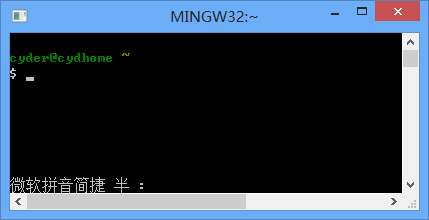
这就是我们需要的Windows系统下的终端。
手机开启SSH服务
安装SSHDroid后,打开SSHDroid(这个过程可能会需要root即超级用户权限,这时赋予该软件root权限)
当手机和电脑连接到同一WiFi时,显示如下图所示:
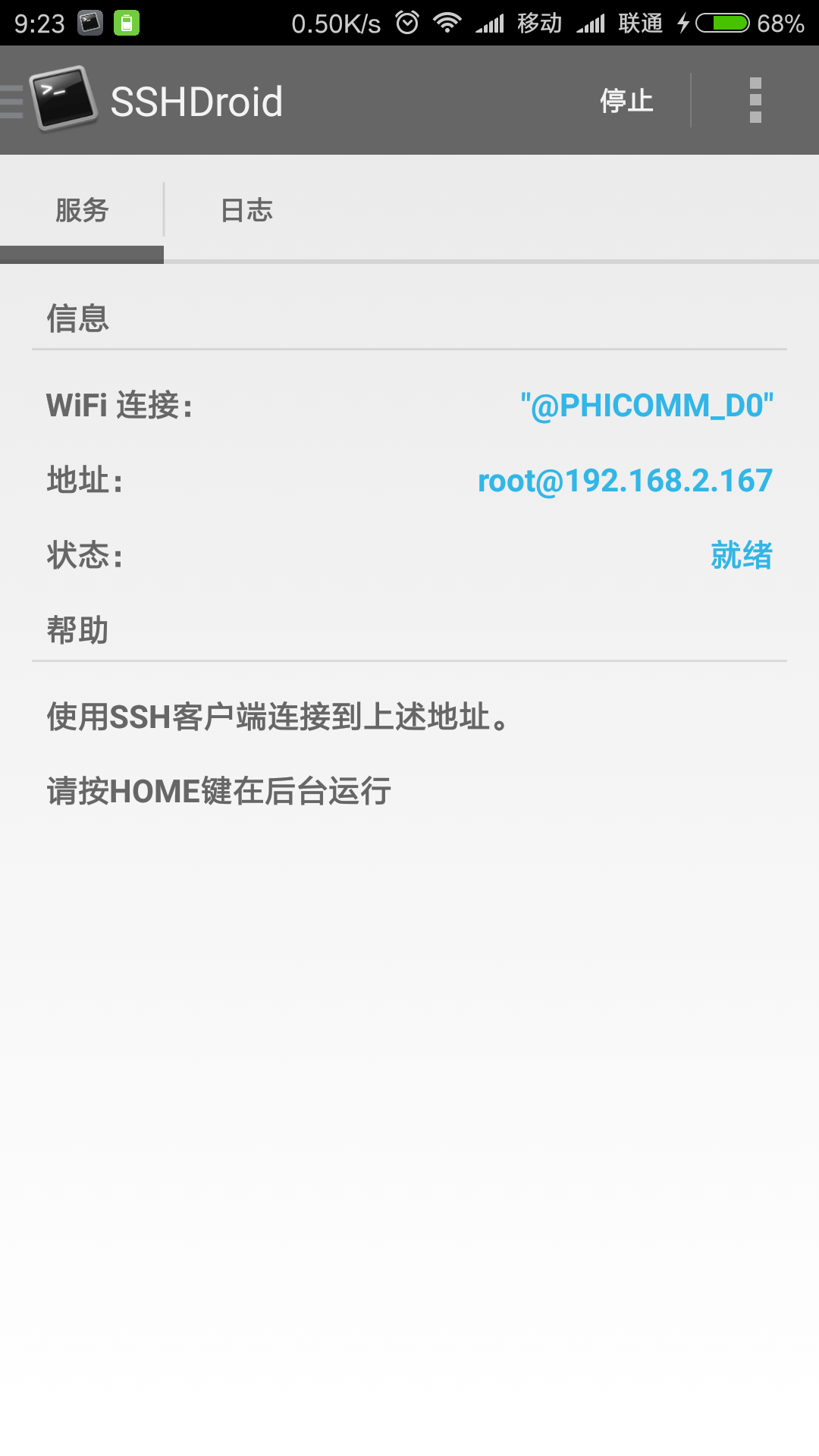
当用手机开热点,电脑连接手机热点时,显示如下图所示:
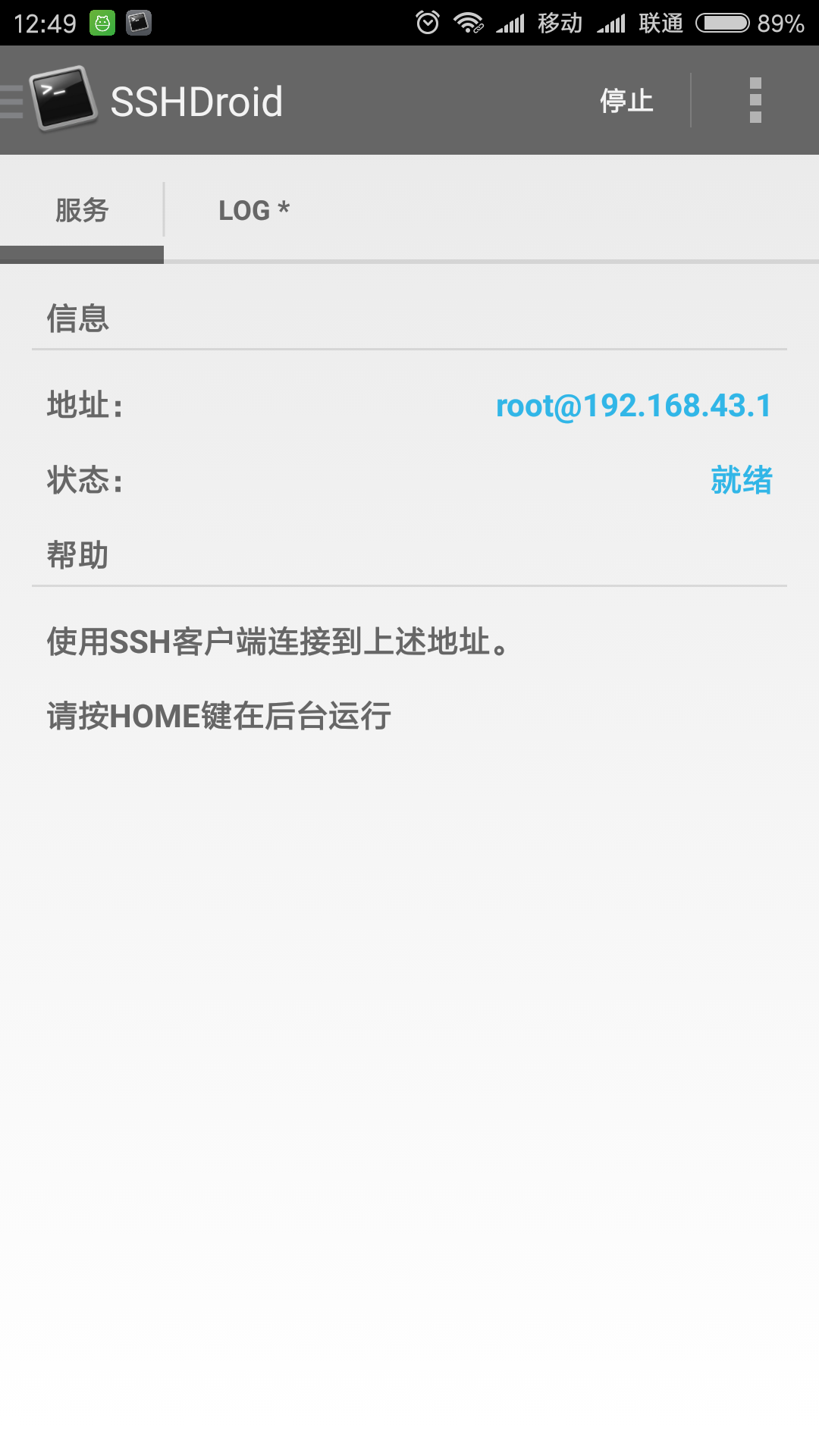
特大提醒!!!
特大提醒!!!!!
如果你传输完毕了,或者是不打算以后使用这种方法而要卸载SSHDroid了,一定一定要记得,打开这个软件,点击右上角的“停止”按钮,这样就可以关闭手机的SSH远程登录服务,否则,您的手机会存在巨大的数据被盗的风险!!!!请务必重视!
Windows系统下使用SSH登录手机(手机电脑连接同一WiFi)
在终端输入:
ssh -p [端口号] root@[手机IP]
然后回车。第一次登陆会有确认登录提示,你在后面输入yes,然后按回车,就进入了登录过程,这时要求输入root用户密码,(如果你没有更改密码的话)默认密码是admin,输入,然后回车即可登录到手机了。注意ssh命令中的-p参数,p是小写。
以上命令解释:ssh是SSH连接命令,-p是端口号参数,后面的22,是端口号。-p和端口号需要同时出现或同时不出现。后面的root是以root用户身份登录(如果你没有创建过其他用户,则只有root用户。如果你不知道有没有新用户,那说明你只有root用户),@是必要的符号,后慢的[手机IP]是你手机的IP地址,这个在手机上的SSHDroid软件界面上有显示。例如我的手机IP地址是192.168.2.167,端口是默认端口22。那么,我登录手机的命令就是:
ssh root@192.168.2.167
或者
ssh -p 22 root@192.168.2.167
登录之后,就可以用一些Linux系统中管理(新建、删除、修改、复制、移动、重命名、压缩)文件/文件夹的方法管理手机中的文件。如果不知道这些命令怎么用,请自行百度,教程很多。
需要退出登录时,输入exit命令,并按回车键,即可退出登录。
如果需要在电脑和手机之间传输(复制)文件/文件夹,那么不可以登录手机,如果登录了手机,就只能对手机内部文件/文件夹进行管理,而无法在手机和电脑之间传输文件。如果你已经登录了,那么请用上述退出登录的方法退出登录。然后在终端中用scp命令进行复制。
scp命令用法:注意scp命令中的-P参数,P一定是大写。
scp [-r] [-P] [端口号] 源路径 目标路径
命令解释:scp是复制命令;当需要复制一整个文件夹,而不是一个文件时,需要加上-r参数,告诉系统进行递归复制(也就是把整个文件夹都复制过来);当端口号不是默认的端口号22时,需要用-P参数,后面的端口号是你设置的端口号(如果你没有设置过端口号,那么你的端口号就是默认的端口号22)。当端口号是默认的22时,加不加-P参数都可以;源路径是指你要复制的文件所在的路径,如果是复制文件,则精确到文件名,如果是复制文件夹,则精确到要复制的文件夹名;目标路径是指你想将文件/文件夹复制到哪里,给出要复制到的路径。
例如:
1、要复制手机中的整个相册到D盘的Picture文件夹下,则是:
scp -r -P 22 root@192.168.2.167:/sdcard/DCIM/Camera /d/Picture/
或者
scp -r root@192.168.2.167:/sdcard/DCIM/Camera /d/Picture/
2、要复制手机相册里面的一个名叫“明月千里寄相思.mpg”的视频文件到D盘movie文件夹下,则是:
scp -r -P 22 root@192.168.2.167:/sdcard/DCIM/明月千里寄相思.mpg /d/movie/
或者
scp -r root@192.168.2.167:/sdcard/DCIM/明月千里寄相思.mpg /d/movie/
3、要复制D盘的Picture文件夹到手机中相册中,则是:
scp -r -P 22 /d/Picture root@192.168.2.167:/sdcard/DCIM/Camera/
或者
scp -r /d/Picture root@192.168.2.167:/sdcard/DCIM/Camera/
4、、要复制D盘movie文件夹下的一个名叫“明月千里寄相思.mpg”的视频文件到手机相册里面,则是:
scp -r -P 22 /d/movie/明月千里寄相思.mpg root@192.168.2.167:/sdcard/DCIM/
或者
scp -r /d/movie/明月千里寄相思.mpg root@192.168.2.167:/sdcard/DCIM/
操作如下图所示:

上图是在默认端口号下进行的,如果修改了端口号(例如我将端口号修改为6666),则如下图所示:
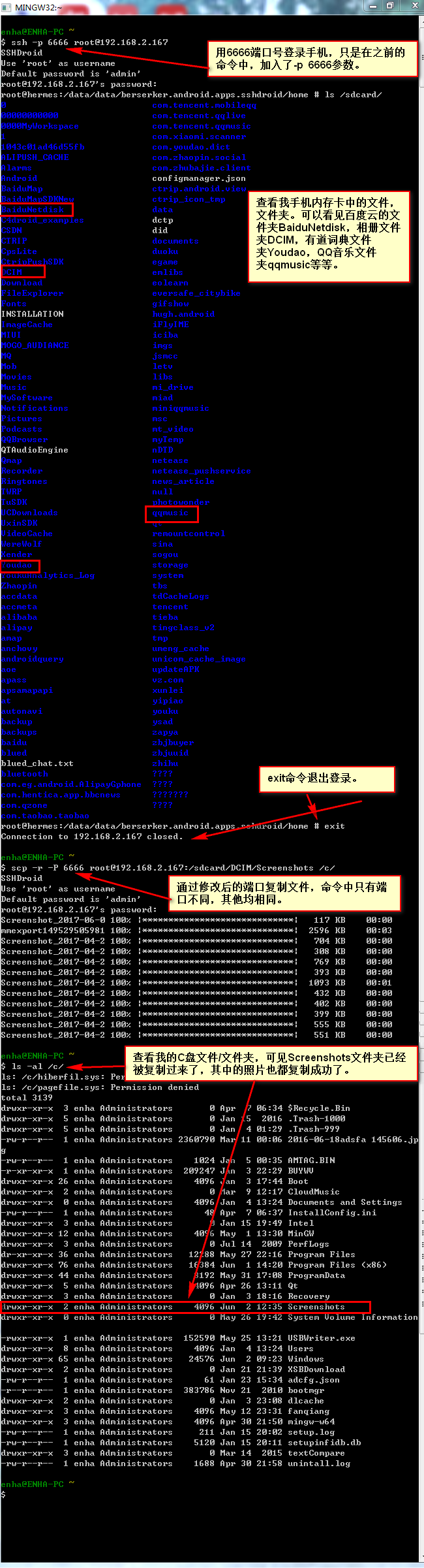
Windows系统下使用SSH登录手机(手机开热点供电脑连接)
操作都同“Windows系统下使用SSH登录手机(手机电脑连接同一WiFi)”所讲。
具体截图如下:
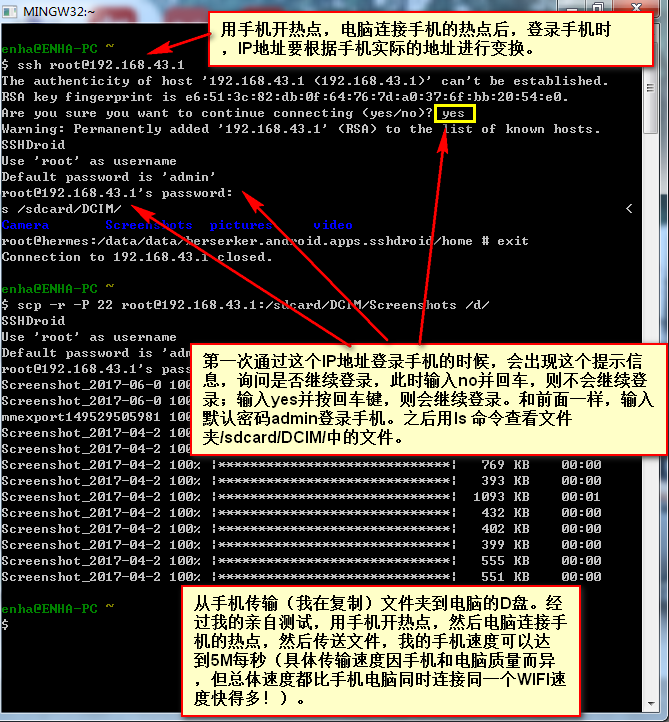
———————–
本文技术内容已在前文叙述完毕,后文内容在前文的基础上以此类推得到。实际使用中请灵活处理
Linux系统下使用SSH登录手机(手机电脑连接同一WiFi)
操作都同“Windows系统下使用SSH登录手机(手机电脑连接同一WiFi)”所讲。
具体截图如下:
(复制单个文件到Linux桌面)
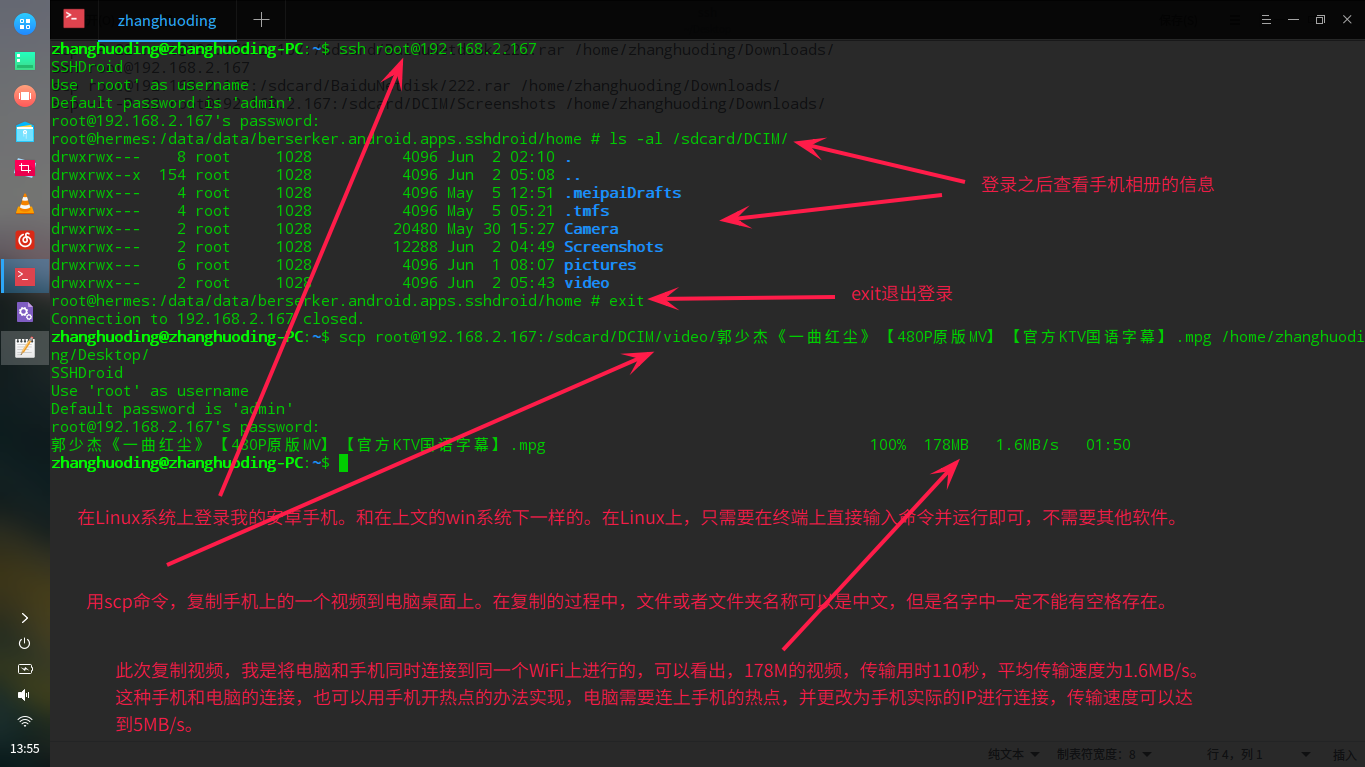
(复制整个文件夹到Linux桌面)

Linux系统下使用SSH登录手机(手机开热点供电脑连接)
本节方法同“##Windows系统下使用SSH登录手机(手机开热点供电脑连接)”。故不再赘述。
===================================
博主联系方式
以上内容皆为博主亲自验证。
如有疑问,欢迎发送邮件至 zhanghuoding@yeah.net 或者加QQ群274313939寻求解答





















 1331
1331











 被折叠的 条评论
为什么被折叠?
被折叠的 条评论
为什么被折叠?








